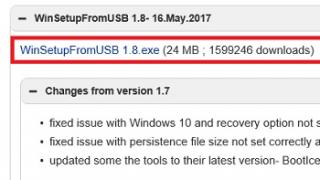Affinché alcuni siti funzionino correttamente, è necessario abilitare i cookie nel tuo browser. Cosa sono i cookie? A cosa servono? Come abilitare i cookie nel tuo browser? Il Paese dei Soviet risponde a queste domande.
I cookie (cookie, cookie, cookie) sono piccole informazioni di testo trasmesse dal browser al server. La volta successiva che contatti il server (in altre parole, la prossima volta che visiti il sito), questo accede ai cookie memorizzati sul tuo computer ed esegue determinate azioni.
Perché sono necessari i cookie? Le informazioni in essi memorizzate ti consentono di evitare di dover inserire nome utente e password ogni volta che visiti siti che richiedono l'autenticazione. Aiutano a salvare le impostazioni personali fornite dagli sviluppatori del sito, ad esempio lo stile di progettazione del sito selezionato, il numero di materiali visualizzati sulla pagina, ecc. I motori di ricerca possono memorizzare informazioni nei cookie sul numero di risultati di ricerca che verranno visualizzati per un determinato utente su una pagina. Anche la maggior parte dei negozi online utilizza i cookie.
In genere, l'accettazione e il salvataggio dei cookie sono abilitati nel browser per impostazione predefinita, ma in alcuni casi questa opzione deve essere configurata manualmente. Ti diremo come abilitare i cookie nei browser più comuni.
Come abilitare i cookie in Internet Explorer
Per abilitare i cookie in Internet Explorer versione 6 e successive, è necessario eseguire la seguente sequenza di azioni. Per prima cosa vai al menu Strumenti nella barra superiore del browser (se il menu in alto non viene visualizzato, devi premere il tasto Alt, che attiverà la visualizzazione del menu). Seleziona Opzioni Internet e, nella finestra che si apre, vai alla scheda Privacy. Fare clic sul pulsante Avanzate: si aprirà la finestra Impostazioni aggiuntive sulla privacy. In questa finestra è necessario selezionare la casella di controllo Ignora l'elaborazione automatica dei cookie. In entrambe le colonne (Cookie essenziali e Cookie di terze parti), è necessario selezionare Accetta e fare clic due volte su OK: nella finestra Opzioni privacy avanzate e poi nella finestra Opzioni Internet.
Come abilitare i cookie in Explorer
Come abilitare i cookie in Opera
Per abilitare i cookie nel browser Opera versione 10 e successive, fare clic sul pulsante Menu nella parte in alto a sinistra della finestra del browser, selezionare Impostazioni e in esso la sezione delle impostazioni generali. Puoi semplicemente usare Ctrl+F12: il risultato sarà lo stesso. Nella finestra delle impostazioni che si apre, vai alla scheda Avanzate. Sulla sinistra vedremo un menu di impostazioni verticale. Seleziona al suo interno la voce Cookie e in questa voce l'opzione Accetta Cookie. Fare clic sul pulsante OK.
Il tuo browser deve consentire i cookie
Come abilitare i cookie in Mozilla Firefox
Se utilizzi il browser Mozilla Firefox versione 3 o successiva, devi procedere come segue. Nel menu Strumenti, seleziona Impostazioni. Nella finestra delle impostazioni del browser, vai alla scheda Privacy. Nella parte superiore della finestra vedremo un elenco a discesa. Seleziona la voce Firefox ricorderà la cronologia e clicca sul pulsante OK. È possibile selezionare che Firefox utilizzerà le impostazioni di archiviazione della cronologia, selezionare le caselle di controllo Accetta cookie dai siti e Accetta cookie da siti di terze parti e fare clic su OK.
I cookie devono essere attivati!
Nelle versioni precedenti di Google Chrome, Per abilitare i cookie, è necessario fare clic sull'icona della chiave inglese nell'angolo in alto a destra della finestra del browser, selezionare la voce di menu Strumenti e, in essa, selezionare l'opzione Impostazioni. Nella finestra delle impostazioni, vai alla scheda Avanzate e fai clic sul pulsante Impostazioni contenuto... nella sezione Privacy. Seleziona Consenti salvataggio dati locali (consigliato).
Nelle ultime versioni, devi accedere alle impostazioni utilizzando il menu a discesa nell'angolo in alto a destra. Si aprirà la finestra delle impostazioni del browser. È necessario fare clic su "Mostra impostazioni avanzate" in basso, quindi sotto l'intestazione "Dati personali" fare clic su "Impostazioni contenuti". Nella finestra che si apre, seleziona "Consenti salvataggio dati locali". Fare clic su pronto.


Come abilitare i cookie in Apple Safari
Se preferisci il browser Apple Safari per Windows, clicca sull'icona dell'ingranaggio nella parte in alto a destra della finestra del browser e seleziona la voce Impostazioni dal menu che si apre. Quindi vai alla scheda Sicurezza, lì trova il blocco Accetta cookie e seleziona la funzione Sempre.
I cookie sono file che memorizzano le informazioni dell'utente. Queste informazioni includono i dati di autenticazione dell'utente e le impostazioni personali. L'abilitazione dei cookie consente all'utente di accedere ai siti web senza inserire regolarmente la password, nonché senza la necessità di modificare costantemente le impostazioni dell'interfaccia del sito (tema, filtri dei messaggi, ecc.). In questo articolo vedremo come abilitare i cookie per i diversi browser.
Come abilitare i cookie in Chrome
Per abilitare i cookie in Google Chrome, devi fare quanto segue:
- Fare clic sull'icona del menu.
- Seleziona "Impostazioni".
- Successivamente, fai clic sul collegamento “Mostra impostazioni avanzate”.
- Nella sezione “Dati personali”, fare clic su “Impostazioni contenuti”
- Nel blocco “Cookie”, seleziona la casella accanto a “Consenti il salvataggio dei dati locali”.
- Fare clic su OK.
Come abilitare l'elaborazione dei cookie in Yandex
Per abilitare l'elaborazione dei cookie nel browser Yandex, è necessario fare clic sul pulsante "menu" delle impostazioni del browser. Nelle impostazioni, seleziona "Mostra avanzate". Successivamente, si aprirà un blocco chiamato “Protezione dei dati personali”. In questo blocco è necessario selezionare “Impostazioni contenuto”. Imposta le opzioni di elaborazione dei cookie. Fare clic su "fatto".
Come abilitare i cookie in Opera
Per abilitare i cookie in Opera, devi andare al menu del browser. L'icona del menu si trova nell'angolo in alto a sinistra. Successivamente, è necessario selezionare "Impostazioni", quindi "Impostazioni generali". Nella nuova finestra, seleziona “Impostazioni”. Successivamente, vai alla scheda “Avanzate”. In questo menu è presente la voce "Cookie", che è necessario selezionare facendo clic con il tasto sinistro. Di fronte alla voce, seleziona la casella di controllo "Accetta cookie".
Come abilitare i cookie in Mozilla
- Seleziona “Strumenti” dal menu e poi vai alla sezione “Impostazioni”.
- Successivamente devi andare alla scheda “Privacy”.
- Selezionare quindi “utilizza impostazioni di archiviazione” nel blocco “Cronologia” e “Accetta cookie dai siti” nel blocco “Cookie”. Tieni presente che devi selezionare la casella per accettare file da siti di terze parti. In tutti i blocchi, fare clic su OK per rendere effettive le modifiche.
Come abilitare i cookie in IE
Abilitare i cookie in Explorer è semplice come in altri browser.
Per fare ciò, seleziona “Opzioni Internet” dal menu, quindi vai alla scheda “Privacy” e abbassa il livello di privacy. Per fare ciò, basta spostare il cursore verso il basso.
Come abilitare i cookie in Safari
Per abilitare i cookie in Safari, devi andare su “Modifica” nel menu principale, quindi andare su impostazioni e aprire il menu “Sicurezza”. Lì devi selezionare l’opzione “Sempre” accanto ad “Accetta cookie”.
Come puoi vedere, ci sono molte somiglianze in questi metodi. Tutti sono facili da implementare e non richiedono alcuna conoscenza da parte dell'utente. Tuttavia, tieni presente che l'elaborazione dei cookie può avere un impatto negativo sulla funzionalità di alcuni siti web. In particolare, alcuni di essi avvisano espressamente di disabilitare il trattamento dei cookie al fine di garantire il corretto funzionamento della risorsa.
Se desideri eliminare i cookie, dovresti seguire le raccomandazioni del nostro articolo.
Un cookie è una piccola porzione di dati inviata da un server web e memorizzata sul computer dell'utente. Molti siti con accesso limitato, come i siti di shopping online, richiedono l'accettazione dei cookie. I cookie consentono inoltre di salvare le impostazioni personali dell'utente per lavorare con la risorsa. La maggior parte dei browser moderni ha i cookie abilitati per impostazione predefinita. Se è necessario abilitarli manualmente, seguire questi passaggi.
Per abilitare i cookie in Internet Explorer, fare clic sul pulsante “Strumenti” e quindi selezionare “ Opzioni del browser”. Nelle proprietà del browser, vai alla scheda “Privacy”. In questa scheda, imposta il dispositivo di scorrimento su qualsiasi stato tranne quello superiore e fai clic sul pulsante "Applica". Per abilitare i cookie nel browser Mozilla Firefox, fare clic su Pulsante “Menu” (immagine con tre strisce)e seleziona "Impostazioni". Nelle impostazioni, seleziona la scheda “Privacy”. In questa scheda, seleziona "Utilizzerà le impostazioni di archiviazione della cronologia". Successivamente, seleziona la casella accanto ad “Accetta i cookie dai siti”. Assicurati inoltre che l’elenco a discesa “Accetta cookie da siti di terze parti” non sia impostato su “Mai”. Successivamente, fare clic su "OK" per salvare e uscire dalle impostazioni.





La scelta corretta dei parametri per il salvataggio dei dati renderà il lavoro con qualsiasi browser il più confortevole possibile.
Biscotti(eng. cookies) sono piccoli file di servizio con informazioni di testo che vengono memorizzati nel browser del computer. Contengono alcuni dati dei siti visitati. L'esempio più semplice di come funzionano i cookie è ricordare le informazioni di accesso del tuo account su vari siti web. Se inserisci login e password su un sito e permetti al browser di ricordarli, non avrai bisogno di inserire questi dati la prossima volta che visiterai il sito. Verrai loggato automaticamente quando accederai al sito. E accederai a questo sito con autorizzazione automatica fino al ripristino del server del sito o fino all'eliminazione del browser utilizzando speciali programmi di disinstallazione. Questi, dopo aver rimosso direttamente il browser stesso dal sistema, provvedono alla successiva pulizia dei restanti dati.
I cookie non sono solo archivi dei tuoi dati di registrazione sui siti web; i cookie possono anche memorizzare altre tue impostazioni, ad esempio il design, la tua regione, ecc.
Utilizzando i cookie del server web, mantengono statistiche su di te, mostrandoti le informazioni di cui hai bisogno. Probabilmente hai notato annunci pubblicitari su siti Web specificamente correlati alle parole chiave che hai recentemente inserito in un motore di ricerca. I motori di ricerca, come nessun altro, sono interessati a mostrarti i loro annunci sull'argomento che stai cercando in essi. Se, mentre sei su un sito web, fai clic su un banner pubblicitario ivi posizionato, i cookie possono analizzare la tua azione e determinare il tema del banner per mostrarti successivamente pubblicità in quella particolare nicchia tematica.
Quasi tutti i siti dotati di autorizzazione – servizi, piattaforme social, negozi online – richiedono che il browser dell'utente accetti i cookie. I cookie svolgono un ruolo speciale nel funzionamento dei negozi online. Un acquirente può selezionare diversi prodotti in un negozio online e, prima di effettuare un acquisto, può fare molte mosse nel sito alla ricerca dei prodotti giusti. E ovviamente non gli piacerà il fatto che alcuni dei beni che ha scelto in primo luogo scompariranno senza lasciare traccia, senza aspettare la fine dello shopping. Quali prodotti ha scelto l'acquirente: questi dati vengono memorizzati nei cookie, fornendo così ai clienti un'esperienza di acquisto online confortevole.
Cosa succede se elimini i cookie?
Se desideri cancellare i cookie dal tuo browser, non è necessario eliminare completamente il browser, puoi eliminare solo i cookie. Se elimini i cookie, tutti i login, le password, le impostazioni regionali e di progettazione inserite scompariranno e non ti verranno più mostrati annunci economici. Riceverai un browser pulito, proprio come dopo averlo installato, tuttavia, con i tuoi segnalibri, le impostazioni del pannello rapido, le estensioni installate, ecc.
Come puoi vedere, nulla di potenzialmente importante scomparirà; le impostazioni regionali o di progettazione dei tuoi siti preferiti potranno essere facilmente ripristinate e gli accessi e le password potranno essere reinseriti. L'unico problema potrebbe essere che non ricordi le password di qualche sito importante. È meglio memorizzare accessi e password per siti importanti in un file di testo separato o utilizzare un software speciale per memorizzare le password. Un browser, se più utenti hanno accesso a un computer o laptop, non è il luogo più affidabile in cui archiviare dati riservati.
Perché eliminare periodicamente i cookie?
I cookie sono sempre stati una preoccupazione per gli utenti Internet avanzati, coloro che sono consapevoli della loro esistenza e del loro ruolo. Tracciare i dati inseriti in un browser significa essenzialmente spiare la vita personale delle persone. Inoltre, se l'utente non utilizza la crittografia quando si collega al server web, i cookie possono essere facilmente intercettati e sostituiti. Ad esempio, per ottenere l'accesso all'account di questo utente su alcuni siti Web. Dopotutto, i cookie memorizzano non solo i dati di registrazione dell'account di un utente su un determinato sito, ma anche l'identificatore della sessione della sua permanenza su questo sito.
In sintesi, abbiamo due motivi principali per eliminare periodicamente i cookie:
— affinché i servizi web non raccolgano dati sulle tue visite o per loro scopi pubblicitari;
— Per impedire agli aggressori di rubare i tuoi dati riservati e impedire loro di agire su Internet per tuo conto.
Come eliminare i cookie?
Consideriamo di seguito le modalità per eliminare i cookie attraverso il menu dei singoli browser e utilizzando l'apposito programma CCleaner.
Come eliminare i cookie in Opera?
Nel tuo browser, apri il menu principale e seleziona " Impostazioni».
Poi in " Impostazioni"vai alla scheda" Privacy e sicurezza».

Nel capitolo " Biscotto» È possibile disabilitare i cookie o consentirne la memorizzazione per una sola sessione prima di chiudere il browser. Per fare ciò, seleziona le caselle appropriate. Per eliminare i cookie, fare clic su " Tutti i cookie e i dati del sito».
Nella finestra che si apre è possibile selezionare manualmente i singoli siti ed eliminare i relativi cookie. Pulsante " cancella tutto", di conseguenza, cancellerà tutti i cookie.

Come eliminare i cookie in Mozilla Firefox?
Nel browser Mozilla Firefox, aprire il menu " Utensili", Poi - " Impostazioni».

IN " Impostazioni» apri la scheda « Privacy" Qui è anche possibile impostare le opzioni per disabilitare i cookie nella sezione “ Monitoraggio».


Nella finestra che si apre selezionare i singoli siti ed eliminare separatamente i cookie per ciascuno di tali siti oppure utilizzare il pulsante " Elimina tutti i cookie».
Come eliminare i cookie in Google Chrome?
Per eliminare i cookie nel browser Google Chrome, vai alla sua " Impostazioni».

IN " Impostazioni"Cerca la sezione" Dati personali" e fare clic sull'opzione " Le impostazioni del contenuto».

Nella finestra che si apre, fare clic su " Tutti i cookie e i dati del sito»

Pulsante " cancella tutto" - di conseguenza, eliminerà tutti i cookie. Per eliminare i cookie per singoli siti, trova tali siti ed elimina i relativi cookie utilizzando il pulsante corrispondente.

Puoi anche eliminare i cookie dal browser Internet Explorer nella sua sezione “ Impostazioni" Aprili e seleziona " Proprietà del browser».

Sono comuniEliminare».

Dall'inizio, si aprirà la scheda richiesta: " Sono comuni", qui è necessario premere il pulsante " Eliminare».

Questo menu contiene opzioni separate per la pulizia del browser. Per eliminare i cookie, deseleziona le opzioni non necessarie e lascia l'opzione predefinita " Cookie e dati del sito web" Premi il bottone " Eliminare».

Se utilizzi browser diversi, per non approfondire le loro impostazioni, è più facile apprendere un paio di funzioni di un unico browser progettate per pulire e ottimizzare il sistema. CCleaner è un programma gratuito tra i " Deve avere", che garantisce l'igiene di base del computer: pulizia e ottimizzazione del registro di sistema, pulizia del sistema da file non necessari, disinstallazione di programmi, impostazioni di avvio, ecc. La rimozione dei cookie fa parte della capacità di CCleaner di ripulire il sistema dai file non necessari.
Apri CCleaner e rimani sulla prima scheda che si apre " Pulizia».
Sono già preinstallate alcune opzioni per pulire il sistema dai file che ne impediscono le prestazioni e l'eliminazione dei cookie è tra queste opzioni. Nel " finestre"Ci sono opzioni per pulire il browser Internet Explorer, le opzioni per pulire altri browser - tutto ciò che è installato sul computer - si trova nella scheda successiva - " Applicazioni».

Leggi attentamente le opzioni di pulizia del sistema di CCleaner se è la prima volta che lo utilizzi. Deseleziona i dati che non desideri ancora eliminare. Quindi premere il pulsante " Analisi».

Rivedi nuovamente i dati che CCleaner ha preparato per la cancellazione. E (se non hai cambiato idea sull'eliminazione di qualcosa) fai clic su " Pulizia" Seguire le istruzioni del programma.